vscode优化多项目切换的核心是使用工作区功能并结合快捷键与插件。1. 创建工作区:通过“文件”→“将工作区另存为…”保存包含多个项目文件夹的.code-workspace文件;2. 配置工作区:在json格式的配置文件中定义folders和settings,如排除node_modules等无关文件;3. 快速切换:使用ctrl+k ctrl+o或cmd+k cmd+o打开工作区,ctrl+r或cmd+r切换最近项目,或通过命令行code <workspace_file>启动;4. 利用任务:在tasks.json中定义构建、安装等任务并通过命令面板执行;5. 使用插件:如“workspace manager”或“project manager”提升管理效率;6. 与git集成:工作区内各项目独立使用git,vscode源码管理视图可统一查看状态,也可借助gitkraken等工具实现多仓库管理;7. 性能优化:通过files.exclude和search.exclude减少索引量,禁用冗余插件,使用轻量主题,定期执行“developer: reload window”清理缓存,必要时升级硬件;8. 其他方法:使用终端alias快速跳转、开启多个vscode窗口分离项目、利用标签页切换、使用代码片段提升编码速度,或通过live share实现协作开发,以上措施共同提升多项目切换效率。
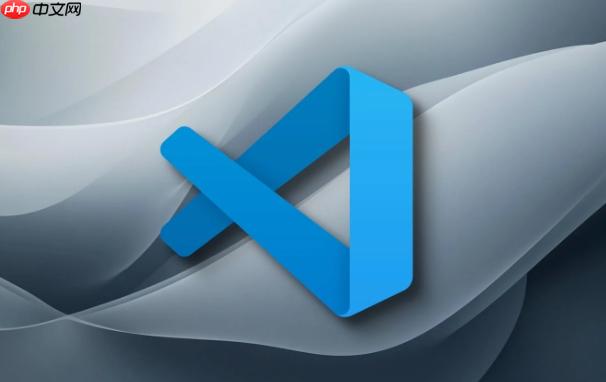
VSCode优化多项目切换的核心在于利用工作区(Workspace)功能,结合一些快捷键和插件,可以显著提升效率。简单来说,就是把相关的项目文件夹组织成一个工作区,然后快速切换。
解决方案
创建工作区: 打开VSCode,选择“文件” -> “将工作区另存为...”,将当前打开的项目保存为一个
.code-workspace
工作区配置:
.code-workspace
{
"folders": [
{
"path": "."
},
{
"path": "../project-b"
}
],
"settings": {
"files.exclude": {
"**/node_modules": true,
"**/dist": true
}
}
}folders
settings
快速切换工作区:
Ctrl+K Ctrl+O
Cmd+K Cmd+O
Ctrl+R
Cmd+R
code <workspace_file>
利用任务(Tasks): 工作区可以定义任务,例如构建、测试、部署等。 在
.code-workspace
.vscode/tasks.json
// .vscode/tasks.json
{
"version": "2.0.0",
"tasks": [
{
"label": "npm install",
"type": "shell",
"command": "npm install",
"group": "build",
"problemMatcher": []
}
]
}通过
Ctrl+Shift+P
Cmd+Shift+P
使用插件: 有一些插件可以帮助管理工作区,例如 "Workspace Manager" 等,可以方便地保存、加载和切换工作区。
VSCode工作区如何与Git版本控制集成?
工作区本身不直接与Git集成,但是工作区内的每个项目文件夹都可以独立进行Git版本控制。 也就是说,每个项目文件夹都可以有自己的
.git
如果希望在工作区级别管理Git,例如一次性提交所有项目文件夹的更改,或者查看所有项目文件夹的Git状态,可以使用一些Git客户端工具,例如GitKraken、SourceTree等。这些工具通常支持同时管理多个Git仓库。
另外,VSCode内置的Git功能也可以在工作区内使用。 例如,在VSCode的源代码管理视图中,可以查看所有项目文件夹的Git状态,并进行提交、推送等操作。 VSCode会分别显示每个项目文件夹的更改。
如何优化VSCode工作区的性能,避免卡顿?
排除不必要的文件和文件夹: 在
.code-workspace
files.exclude
search.exclude
node_modules
dist
禁用不必要的插件: 安装过多的插件会影响VSCode的性能。 禁用或卸载不常用的插件。
调整VSCode设置: 一些VSCode设置会影响性能。 例如,可以禁用代码自动完成功能,或者减少代码自动完成的延迟时间。 也可以调整字体大小和行距,以减少渲染压力。
使用轻量级主题: 一些主题会消耗更多的资源。 使用轻量级主题可以提高性能。
定期清理缓存: VSCode会缓存一些数据,例如索引、搜索结果等。 定期清理缓存可以提高性能。 可以通过
Ctrl+Shift+P
Cmd+Shift+P
升级硬件: 如果以上方法都无法解决性能问题,可能需要升级硬件,例如CPU、内存、硬盘等。
除了工作区,还有哪些提高多项目切换效率的方法?
除了使用工作区,还可以考虑以下方法:
使用项目管理器插件: 有一些插件可以帮助管理和切换项目,例如 "Project Manager" 等。 这些插件通常提供更方便的项目列表和搜索功能。
使用终端: 可以使用终端命令
cd
alias
alias proj1="cd /path/to/project1"
使用多个VSCode窗口: 可以同时打开多个VSCode窗口,每个窗口打开一个项目。 这可以避免在一个窗口中频繁切换项目。
使用标签页: 可以在VSCode中打开多个文件和文件夹,并使用标签页进行切换。 可以使用快捷键
Ctrl+Tab
Cmd+Tab
使用代码片段: 可以使用代码片段快速插入常用的代码块。 这可以减少重复输入代码的时间。
使用Live Share: 如果需要与他人协作开发多个项目,可以使用Live Share功能。 Live Share可以让你与他人共享你的代码和编辑器,并进行实时协作。
以上就是VSCode如何优化多项目切换 VSCode工作区快速跳转的实用技巧的详细内容,更多请关注php中文网其它相关文章!

每个人都需要一台速度更快、更稳定的 PC。随着时间的推移,垃圾文件、旧注册表数据和不必要的后台进程会占用资源并降低性能。幸运的是,许多工具可以让 Windows 保持平稳运行。




Copyright 2014-2025 https://www.php.cn/ All Rights Reserved | php.cn | 湘ICP备2023035733号